91H3-00A
Hur man får transparenseffekter att fungera som avsett
Om du anger en transparensinställning för att göra den överlappande delen av flera objekt transparent, eller för att skriva ut objektet med en bakgrundsskugga, kan utskrifterna vara annorlunda mot vad du förväntade dig. Till exempel kan den transparenta delen ha en annan färg, eller så kan en ruta visas runt skuggan och transparensen på utskriften. Om dessa problem uppstår på grund av material i RGB-färgläge kan procedurerna som beskrivs nedan hjälpa dig att åtgärda problemen.
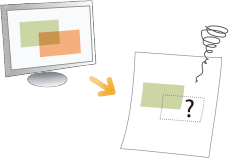
OBS!
Följande procedur fungerar bara om materialet är en PDF-fil i RGB-färgläge.
1
Dubbelklicka på jobbet i Command WorkStation på imagePRESS Server.
[Job Properties] visas.
2
Välj fliken [COLOR] och markera sedan kryssrutan för [Optimize RGB transparency].
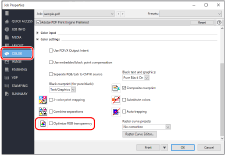
3
Klicka på [OK].
Skriv ut en provsida för att kontrollera det färdiga resultatet. Om du är nöjd med resultatet kan du skriva ut jobbet.
Annan åtgärd

Adobe PDF Print Engine är endast tillgängligt om du använder imagePRESS Server och skriver ut PDF-filer direkt utan att använda en skrivardrivrutin. Du kan undvika många problem genom att använda Adobe PDF Print Engine, som inte konverterar information till PostScript så att transparenta objekt inte plattas till vid utskrift.
OBS!
Beroende på vilken imagePRESS Server du använder kan tillbehörsprodukten som aktiverar Adobe PDF Print Engine krävas.
1
Klicka på [Server] → [Configure] i Command WorkStation.
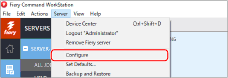
2
Klicka på [RIP] → [APPE] och markera kryssrutan för <Enable Adobe PDF Print Engine (APPE)>.
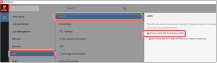
3
Klicka på [Save] och stäng fönstret [Configure].
4
Starta om imagePRESS Server.
5
Dubbelklicka på jobbet.
[Job Properties] visas.
6
Klicka på fliken [COLOR] och markera kryssrutan för <Adobe PDF Print Engine Preferred>.
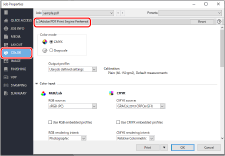
7
Klicka på [OK].
Skriv ut en provsida för att kontrollera det färdiga resultatet. Om du är nöjd med resultatet kan du skriva ut jobbet.